Win10控制面板闪退问题解决攻略
时间:2025-05-30 12:09:17 232浏览 收藏
在使用Win10系统时,用户可能会遇到控制面板闪退的问题。本文介绍了几种有效的解决方法,包括更换默认输入法、暂停或移除第三方杀毒软件、调整系统配置以及使用命令提示符进行系统修复。通过这些步骤,希望能帮助用户顺利解决控制面板闪退的困扰,确保系统稳定运行。
在使用Win10系统时,大家经常会通过控制面板来调整一些设置。然而,有些用户反映在打开控制面板时会出现闪退的情况。针对这一问题,下面为大家介绍几种可能的解决方法,希望能帮到有类似困扰的朋友。
如何解决Win10控制面板闪退的问题?
1、更换默认输入法,这可能是由于输入法之间的冲突所引起的。
2、暂停或移除第三方杀毒软件及优化工具。
3、按下键盘上的“win+r”组合键,打开运行窗口,输入“msconfig”,随后按回车键。
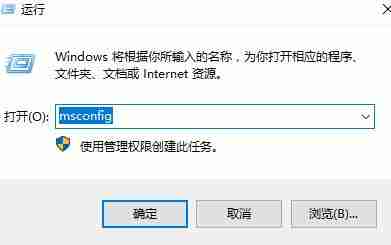
4、在“服务”标签页下,勾选“隐藏所有Microsoft服务”,接着点击“全部禁用”。(若您的设备支持指纹识别,请勿关闭相关服务)
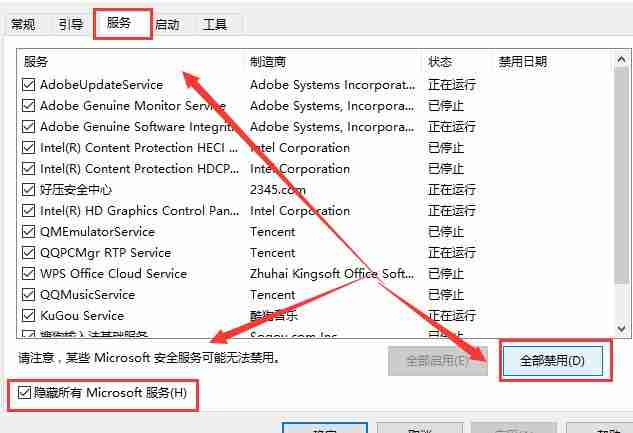
5、按下“ctrl+shift+esc”组合键启动“任务管理器”,切换到“启动”选项卡,将所有的启动项目都禁用掉。
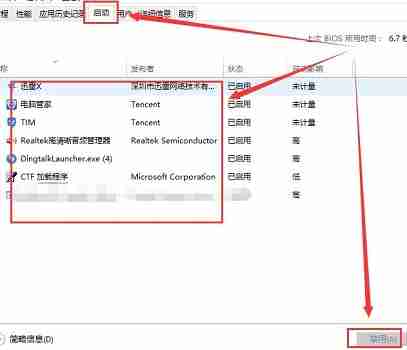
6、接着按下“win+x”组合键,从弹出的菜单里选择“命令提示符(管理员)”。
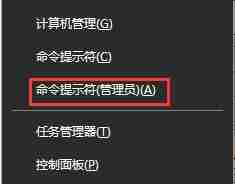
7、在命令提示符窗口中输入以下命令,并逐一敲回车执行:
Dism /Online /Cleanup-Image /CheckHealth
Dism /Online /Cleanup-Image /ScanHealth
Dism /Online /Cleanup-Image /RestoreHealth
sfc /scannow
8、如果在修复过程中出现某些文件无法修复的情况,请重复上述步骤再次尝试,修复完成后记得重启计算机。
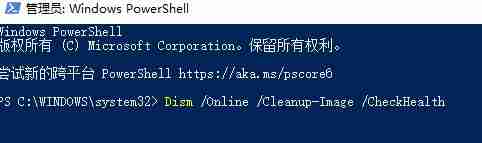
今天带大家了解了的相关知识,希望对你有所帮助;关于文章的技术知识我们会一点点深入介绍,欢迎大家关注golang学习网公众号,一起学习编程~
-
501 收藏
-
501 收藏
-
501 收藏
-
501 收藏
-
501 收藏
-
467 收藏
-
315 收藏
-
171 收藏
-
210 收藏
-
457 收藏
-
482 收藏
-
220 收藏
-
149 收藏
-
297 收藏
-
177 收藏
-
488 收藏
-
253 收藏
-

- 前端进阶之JavaScript设计模式
- 设计模式是开发人员在软件开发过程中面临一般问题时的解决方案,代表了最佳的实践。本课程的主打内容包括JS常见设计模式以及具体应用场景,打造一站式知识长龙服务,适合有JS基础的同学学习。
- 立即学习 543次学习
-

- GO语言核心编程课程
- 本课程采用真实案例,全面具体可落地,从理论到实践,一步一步将GO核心编程技术、编程思想、底层实现融会贯通,使学习者贴近时代脉搏,做IT互联网时代的弄潮儿。
- 立即学习 516次学习
-

- 简单聊聊mysql8与网络通信
- 如有问题加微信:Le-studyg;在课程中,我们将首先介绍MySQL8的新特性,包括性能优化、安全增强、新数据类型等,帮助学生快速熟悉MySQL8的最新功能。接着,我们将深入解析MySQL的网络通信机制,包括协议、连接管理、数据传输等,让
- 立即学习 500次学习
-

- JavaScript正则表达式基础与实战
- 在任何一门编程语言中,正则表达式,都是一项重要的知识,它提供了高效的字符串匹配与捕获机制,可以极大的简化程序设计。
- 立即学习 487次学习
-

- 从零制作响应式网站—Grid布局
- 本系列教程将展示从零制作一个假想的网络科技公司官网,分为导航,轮播,关于我们,成功案例,服务流程,团队介绍,数据部分,公司动态,底部信息等内容区块。网站整体采用CSSGrid布局,支持响应式,有流畅过渡和展现动画。
- 立即学习 485次学习
